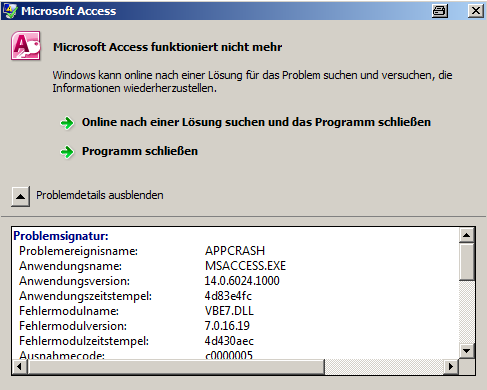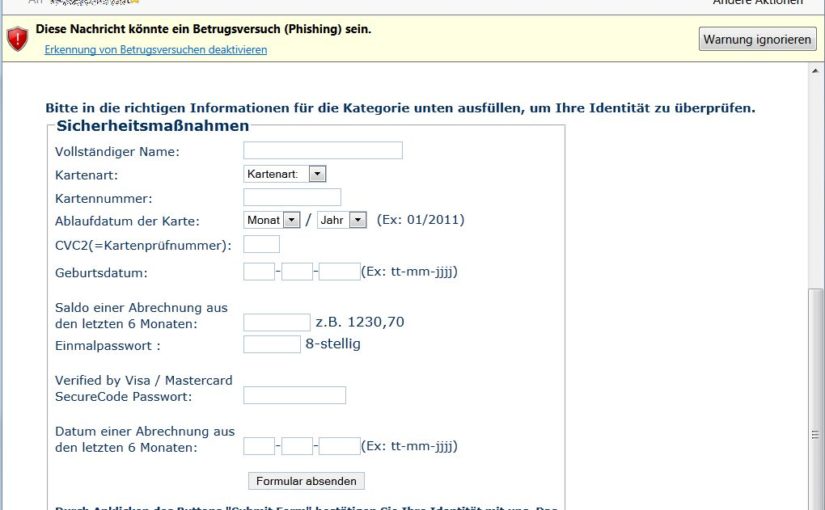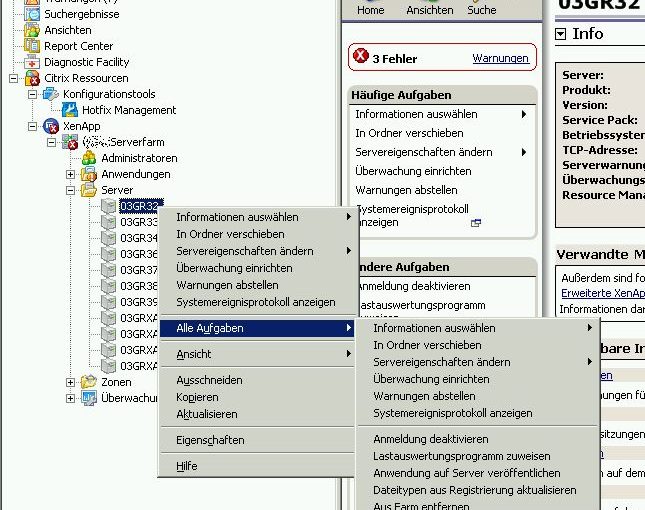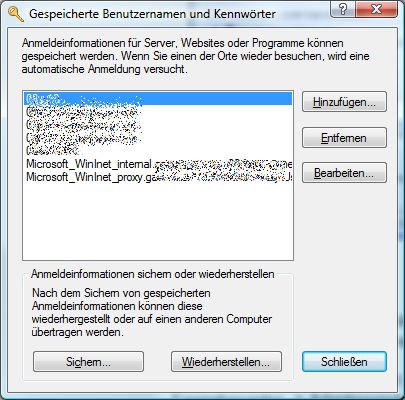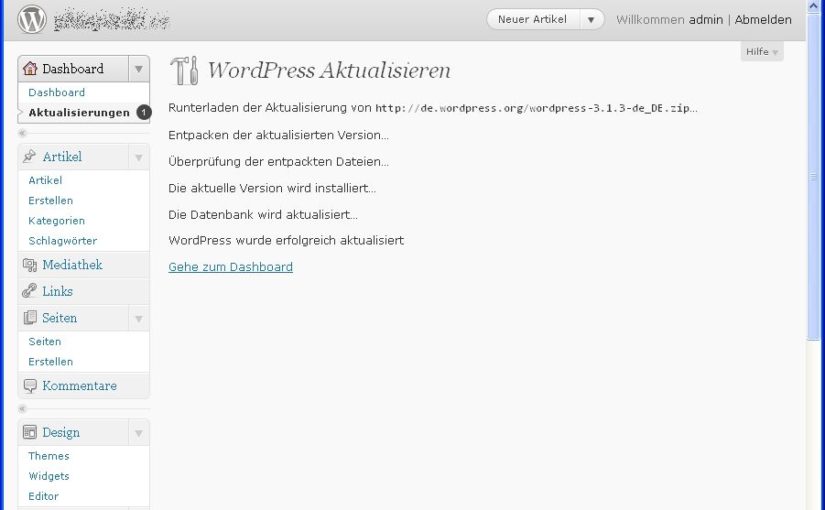Problem:
Plötzlich kommt die Meldung von Usern eines Exchange Servers 2010, dass Mails „manchmal“ Stunden zu spät zugestellt werden – es findet sich kein Hinweis auf den Grund, bis auf den einen dass im Header einer solchen zu spät zugestellten Mail gezeigt werden kann, dass dies Nachricht mehr als 12h auf unserem externen Mailserver mailex01 „liegen geblieben“ ist – ein Blick in unsere Mailqueue zeigt aber keine weiteren Mails die zugestellt werden sollen, Testmails gehen auch sofort durch…
Erst nach einem Tag zeigt sich dann folgendes Bild in der Queue unseres Mailservers Mailex01:
mailq -Queue ID- --Size-- ----Arrival Time---- -Sender/Recipient------- A4CC5A414D 19554 Thu Sep 13 22:03:46 mailrobot@xing.com (host mail.xxxxxxx.at[80.123.180.174]
said: 452 4.3.1 Insufficient system resources (in reply to MAIL FROM command)) harald.xxxxx@xxxxxxx.at
Lösung:
Der Grund ist, dass am ExchangeServer auf C: nur noch 5GB frei waren und das laut Einstellung für Exchange zuwenig ist um noch Mails zu zustellen (!!!)
Einige Mails sind dann immer wieder durchgekommen, weil sich die Größe des freien Speicherplatzes am Server durch verschiedene Prozesse wie Sicherung und Temp-Files immer wieder geringfügig geändert hatte…
Lösungen findet man hier, hier und hier.
Unsere Lösung beim Kunden: Auf D:\ sind über 200GB frei, daher wird die „Queue“ einfach hierhin verlegt…
Datei: „C:\Program Files\Microsoft\Exchange Server\V14\Bin\EdgeTransport.exe.config“ als Administrator editieren, „QueueDatabasePath“ und „QueueDatabaseLoggingPath“ von einem Pfad auf C:\ auf einen Pfad auf D:\ ändern.
<add key=“QueueDatabasePath“
value=“C:\Program Files\Microsoft\Exchange Server\V14\TransportRoles\data\Queue“ />
<add key=“QueueDatabaseLoggingPath“
value=“C:\Program Files\Microsoft\Exchange Server\V14\TransportRoles\data\Queue“ />
ändern auf:
<add key=“QueueDatabasePath“ value=“D:\Exchange\Queue“ />
<add key=“QueueDatabaseLoggingPath“ value=“D:\Exchange\Queue“ />
Danach muss nur noch der Exchange Transportdienst durchgestartet werden.
Tags: „Exchange 2007“, „Exchange 2010“, „Exchange nimmt keine Mails mehr an“, „452 4.3.1 Insufficient system resources“